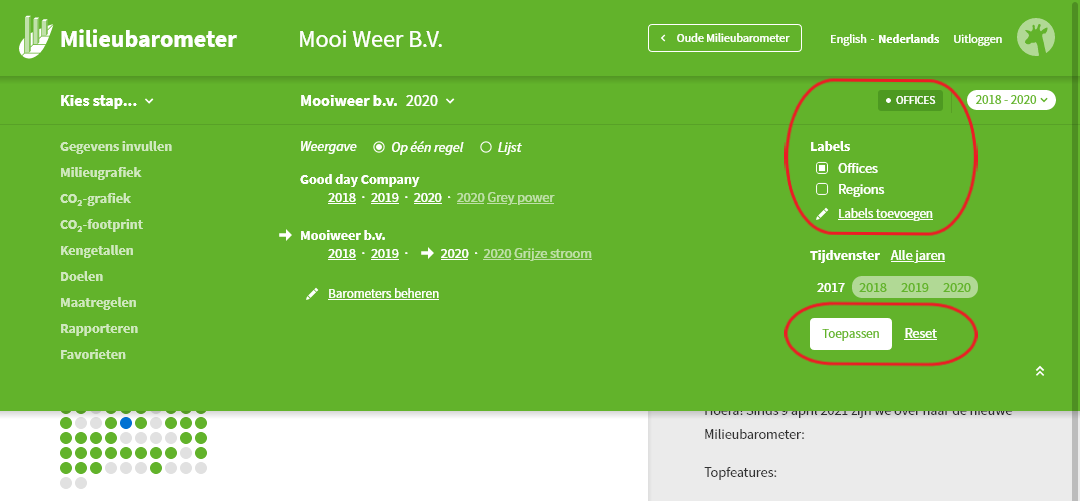Labels
Labels zijn handig voor een bedrijf met veel vestigingen. Met een label kun je je barometers filteren en bijvoorbeeld snel een overzicht maken van een regio of één type vestiging (bijv. werkplaatsen en kantoren).
Labels beheren
Klik op de bovenbalk om hem uit te klappen. Dan zie je rechts een knopje ‘labels’. Daarmee kom je in het beheer en kan je:
- Label toevoegen: Voeg een nieuw label toe aan één of meerdere barometers.
- Label verwijderen: met de prullenbak die erachter staat
- Label aanpassen: Kies een label en wijzig de titel of de barometerselectie.
Bij Barometers (via het startmenu) kan je :
- op twee manieren kijken en beheren:
- per barometer: welke labels
- per label: welke barometers
- via ‘barometer wijzigen’ per barometer de labels instellen.
- bij toevoegen van een nieuwe barometer kun je bestaande labels aan de barometer hangen.
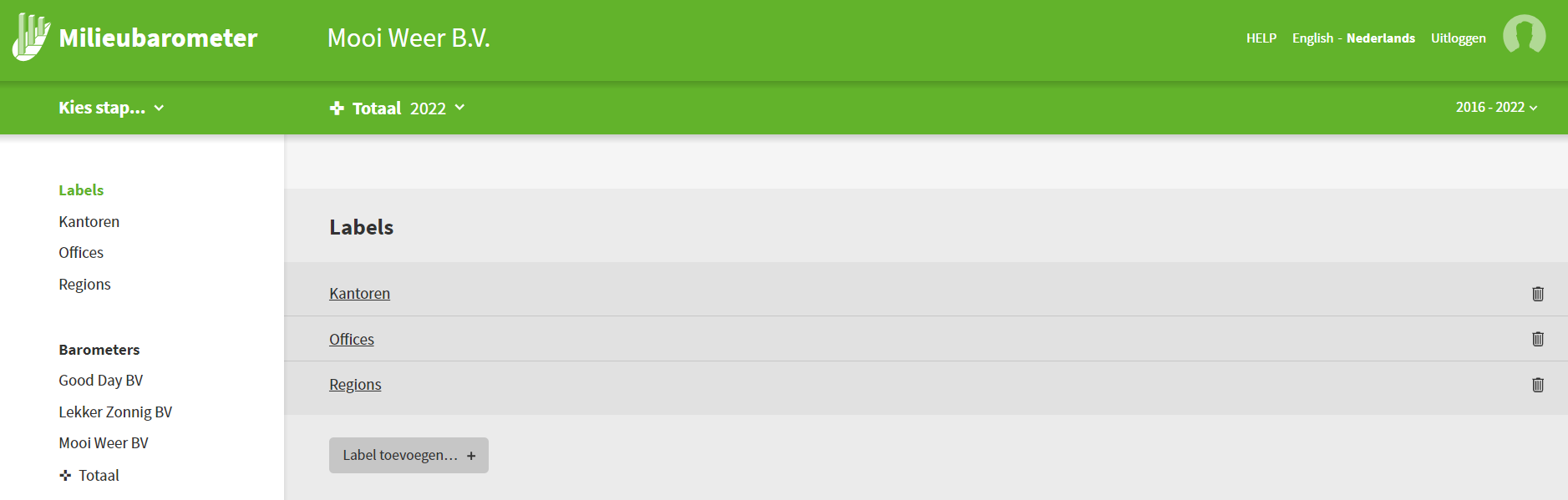
Label-filter gebruiken
In de bovenbalk kun je een of meer labels selecteren. Vink je een label aan dan verandert de lijst met barometers. Bevestig de filterinstelling met toepassen. In de bovenbalk zie je daarna op welk(e) label(s) wordt gefilterd. Het label-filter zorgt dat hier alleen de gefilterde barometers ‘meedoen’:
- in de bovenbalk in de lijst met barometers
- bij kengetallen: als je kiest voor ‘alle barometers’
- bij invullen als je in de ‘alle jaren’ view kiest voor ‘alle barometers’
- bij grafieken als je de powertool gebruikt (de powertool is de alle-jaren + alle-barometers versie van de grafieken)